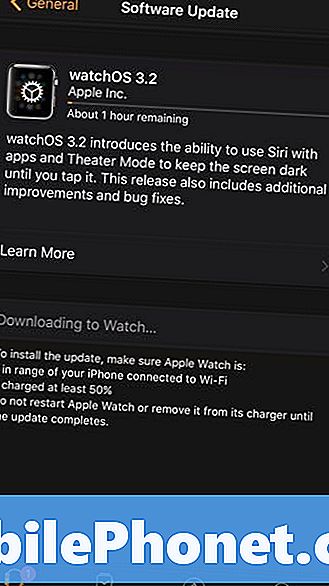Садржај
Тромост или споре перформансе паметних телефона су међу уобичајеним показатељима истрошености. Али постоје и неки потпуно нови телефони који већ имају исте симптоме чак и у раној фази. То је могуће због многих различитих фактора, посебно код софтвера. Међу најчешћим покретачима су лоша ажурирања, погрешне апликације, неваљана подешавања и грешке у меморији да би се именовали неки. Срећом, такви проблеми могу се отклонити неким заобилазним рјешењима све док су хардверске компоненте добре.
У овом посту су истакнута једноставна решења која препоручују они који су се са истим проблемом бавили на својим новим Андроид паметним телефонима попут Галаки А6 2018 телефона. Ако икада имате исти проблем на истом уређају који већ ради веома споро, онда је овај пост за вас. Прочитајте даље и сазнајте како да се носите са спорим перформансама.
Пре него што наставимо, ако тражите решење проблема са телефоном, покушајте да прегледате наше странице за решавање проблема да бисте видели да ли подржавамо ваш уређај. Ако се ваш телефон налази на листи наших подржаних уређаја, идите на страницу за решавање проблема и потражите сличне проблеме. Слободно користите наша решења и решења. Не брините да је бесплатно. Али ако вам је и даље потребна наша помоћ, попуните наш упитник о Андроид проблемима и притисните „Пошаљи“ да бисте нас контактирали.
Како отклонити проблеме са Галаки А6 2018 који ради тако споро
Пре него што решите проблем са уређајем, проверите и осигурајте да има довољно унутрашњег простора за складиштење. То морате учинити ако волите да преузимате сложене апликације попут игара или мултимедијалних садржаја. Када се уверите да је меморија телефона добра, а да и даље ради врло споро, можете да започнете решавање проблема. Ево ваших могућности.
Прво решење: Затворите све позадинске апликације, а затим поново покрените систем.
Апликације у позадини су апликације које сте недавно користили, али их нисте затворили. Технички су ове апликације у стању приправности, али и даље раде у позадини. Међутим, они и даље користе простор интерне меморије вашег телефона. Иако држање апликација у позадини нуди предности у погледу мултитаскинга или поновног учитавања сличних апликација, оне такође могу изазвати сукоб са другим апликацијама или системским функцијама када падну или се оштете. Да бисте били сигурни да ово није оно због чега ваш паметни телефон Галаки А6 2018 успорава, покушајте да напустите све позадинске апликације, а затим поново покрените уређај. Ево како:
- Покрените Најновије апликације мени / тастер. Тада ће се појавити листа прегледа активних апликација.
- Додирните и задржите апликацију, а затим је превуците удесно. Ако то учините, поступак или апликација ће се покренути и ослободиће се део интерне меморије телефона.
- Можете и да одете до Подешавања-> Менаџер апликација-> Све апликације-> затим померите до апликација које су покренуте.
- Кликните на апликацију, а затим тапните на Присилно зауставити могућност завршетка процеса.
По завршетку свих покренутих апликација, софт ресет / рестартујте телефон да бисте бацили кеш датотеке из интерне меморије. Ево како:
- притисните Дугме за укључивање док се мени не појави.
- Затим додирните опцију за Искључивање.
- После 30 секунди можете притиснути тастер Дугме за укључивање поново док се уређај поново не покрене.
- Можете истовремено истовремено притиснути и држати тастер Снага дугме и Смањивање јачине звука дугме са стране док се телефон поново не покрене.
То неће утицати на податке које сте сачували у интерној меморији, па неће довести до губитка података. С тим у вези, не морате претходно да правите резервне копије.
Друго решење: Покрените систем у безбедном режиму и дијагностикујте апликације.
Све независне апликације су привремено онемогућене док су у безбедном режиму, тако да можете лако да утврдите да ли је проблем изолован од уграђених апликација или апликација независних произвођача. Ево како да омогућите безбедни режим на паметном телефону Галаки А6 2018:
- Притисните и држите Дугме за укључивање док телефон не завибрира, а Логотип Самсунг затим се пусти Дугме за укључивање.
- Са Логотип Самсунг Галаки још увек на екрану, притисните тастер Дугме за утишавање звука.
- Настави да држиш Смањивање јачине звука дугме до Безбедни режим појављује се у доњем левом углу почетног екрана или закључаног екрана.
- Можете пустити Дугме за јачину звука до тада.
Ако ваш телефон не успорава док је у сигурном режиму, онда је крива независна апликација. Да бисте решили проблем, мораћете да уклоните кривца. Можете почети да бришете најновију апликацију коју сте преузели пре почетка проблема. Не заборавите да тестирате уређај да бисте видели да ли је проблем решен или не након деинсталирања појединачних апликација.
Треће решење: Обришите партицију кеша.
Ово може бити кључ за решавање проблема ако га покрене неисправно ажурирање. Кеш меморија или привремене датотеке и подаци ускладиштени у системским директоријумима су можда оштећени од ажурирања и тиме довели до покретања система. Да бисте то искључили, обришите партицију кеша следећим корацима:
- У потпуности искључите уређај.
- Затим притисните и држите тастер Снага и Појачавање звука тастера истовремено на неколико секунди.
- Отпустите дугмад када Андроид екран појављује се и телефон се учитава Режим за опоравак.
- притисните Дугме за утишавање звука неколико пута да се померите до и истакнете Обришите кеш партицију из датих опција притисните Дугме за укључивање да потврдите избор.
- Сачекајте док телефон не заврши брисање кеш меморије са системске партиције. Тада ћете видети Сада ресетуј рачунар опција истакнута.
- Да бисте поново покренули уређај, притисните тастер Дугме за укључивање.
Четврто решење: Ажурирајте софтвер на најновију доступну верзију Андроид-а.
Препоручује се да ажурирате софтвер уређаја како би систем био оптимизиран. Ако још увек нисте ажурирали на најновију верзију Андроид-а, покушајте да проверите да ли је доступна на вашем телефону. Ево како:
- Иди на Подешавања.
- Славина О уређају.
- Славина Ажурирање софтвера.
- Славина Ажурирање сада или Преузмите исправке ручно.
Ваш телефон мора бити повезан на Интернет да бисте довршили преузимање и инсталацију датотеке ажурирања. Поред Интернета, довољно снаге и меморијског простора такође су међу потребним условима за задовољење.
Пето решење: Главни ресет / ресетовање фабричких података.
Ово ће бити ваше последње решење ако претходна заобилазна решења нису понудила решење. Проблем је можда превише сложен да захтева потпуно брисање система. Ако желите да наставите, направите резервну копију свих својих важних података јер ће и они бити избрисани у процесу. Затим следите ове кораке кад год сте спремни да ресетујете Галаки А6 2018 на фабричке вредности.
- Славина Подешавања из главног менија.
- Дођите до и тапните на Генерални менаџмент.
- Славина Ресетовање.
- Изаберите Ресетовање фабричких података од датих опција.
- Славина Ресетовање наставиће се.
- Славина Избриши све да бисте потврдили брисање свих података.
Можете и да извршите главно ресетовање кроз режим опоравка Андроид система. Ево како се то ради:
- Када је уређај искључен, притисните и држите тастер Снага и Дугмад за појачавање звука истовремено неколико секунди.
- Отпустите дугмад када Андроид екран појављује се и телефон се учитава Режим за опоравак.
- притисните Дугме за утишавање звука да истакне Обришите податке / ресетовање на фабричка подешавања опција.
- Затим притисните Дугме за укључивање да потврдите избор. Када се ресетовање фабричких података заврши, Сада ресетуј рачунар опција је истакнута.
- притисните Дугме за укључивање да бисте потврдили и поново покренули уређај да бисте применили недавне промене и освежили оперативни систем.
Након ресетовања можете да наставите са почетним подешавањем уређаја. Ако се проблем припише софтверској грешци, он би у овом тренутку требало да буде решен. У супротном, вашем уређају је потребан сервис.
Друге опције
Можете да однесете телефон до најближег Самсунг сервисног центра у вашем месту ако претходне методе нису успеле да реше проблем и ако ваш паметни телефон Самсунг Галаки А6 2018 и даље ради врло споро. Ако то није софтвер, онда је за то крив неки хардвер. Једини начин да то схватите је да га Самсунг техничар добро прегледа.
Повежите се са нама
Увек смо отворени за ваше проблеме, питања и сугестије, зато нас слободно контактирајте попуњавањем овог обрасца. Ово је бесплатна услуга коју нудимо и за њу вам нећемо наплатити ни липе. Али имајте на уму да свакодневно примамо стотине е-порука и да нам је немогуће одговорити на сваки појединачни. Али будите уверени да читамо сваку поруку коју примимо. За оне којима смо помогли, проширите вест тако што ћете наше постове делити са пријатељима или једноставно лајкати нашу Фацебоок и Гоогле+ страницу или нас пратити на Твиттеру.
Објаве које бисте такође желели да погледате:
- Како исправити ММС који се неће слати на ваш Самсунг Галаки А6 2018, грешка при слању ММС-а није успела [Водич за решавање проблема]
- Како поправити паметни телефон Самсунг Галаки А6 2018 који се непрекидно замрзава или заостаје (једноставни кораци)
- Како поправити паметни телефон Самсунг Галаки А6 2018 који стално захтева да СД картица не открива грешку (једноставни кораци)
- Како да решите проблем треперења екрана на паметном телефону Самсунг Галаки А6 (2018) (једноставни кораци)
- Шта урадити ако рачунар не препозна ваш Самсунг Галаки А6 2018 [Водич за решавање проблема]
- Како поправити паметни телефон Самсунг Галаки А6 2018 који се заглавио на црном екрану смрти (једноставни кораци)